Multi Commander文件管理器功能齐全基本功能都有,可替换Windows资源管理器,是一款不可多得的免费资源管理软件。虽然这款软件才存在仅有几年的时间,但是用过的用户反应都还不错,特别是它本身要30美元的价格现在作者将其免费提供给我们使用,又吸了一波粉。

使用说明
双窗口多 TAB 标签,并在双窗口中各有一个分区工具栏。集成多种常用功能的底部按钮面板。这个面板有四行按钮:
第一行的功能包括了刷新、查看、编辑、拷贝、移动、删除等等,在这些功能按钮上还会直接显示快捷键。
第二行上显示了电脑上所有的盘符,甚至连linux下的分区也能够识别,不过不能够访问。点击notepad按钮还能够快速打开记事本。
第三行、能够隐藏某类文件,这样可以快速找到需要的。
第四行集中的是快速选取按钮,能够一键全部选定、选择所有的mp3、图片等等。
如果想要在新标签页中打开某个盘符。那么只需要在盘符按钮上按住鼠标右键不放,点击左键就可以了。

鼠标功能(支持 NC 多选模式,并能双击右键弹出系统菜单,左键缓慢两次单击文件或文件夹改名、无需按 Enter 键确定,可以配置左键、右键、中键、额外两个鼠标侧键单击、双击、两次缓慢单击、长时间按下四种状态的功能等)
按键面板功能(类似于 TC 的工具栏,可以在面板上添加相应的外部程序按钮或程序内置功能按钮以实现相应功能,并支持按下左键、中键、右键切换三个面板,三个面板共可以添加 96 个外部程序或 MC 内置功能。)在“配置”菜单中选择 “button editor”,配置按钮面板。
实时文件过滤功能,在每个面板的右下角,会有一个输入框,默认显示的是“*.*”,也就是全部文件,如果更改成“*.jpg”,那么面板中就隐藏掉除jpg的其他文件哦。(相比 TC 的插件 Quick Extremes Search 的过滤功能差一些,无拼音首字母过滤功能,但是支持部分字符串的过滤功能、不显示含有相应字符串的文件 ¥ 文件夹过滤功能、时间过滤功能)。
“- 字符串”表示不显示含有相应字符串的文件和文件夹,如 “-*.dll” 表示不显示所有的 DLL 文件;
“/ 文件夹名”表示只显示相应文件夹名的文件夹,如 “/sjb” 只显示文件夹 sjb.
“! 时间”表示只显示从时间算起后的文件和文件夹,如 “!to day” 表示只显示今天以后的文件和文件夹。
“字符 1 空格字符 2”表示显示含有字符 1 或字符 2 的所有文件和文件夹。如 “*.jpg *.png” 显示所有的 JPG 和 PNG 图片。
-内置注册表编辑器功能,可以编辑、建立、删除系统注册表项、键值。
-批量重命名功能。
-内置压缩/解压缩功能,并能把压缩包视为文件夹。支持各种压缩文件格式。包括zip、7-zip、rar、tar、gz、bz2、jar等。
-强大的复制/移动功能,并能配置复制模式为同盘模式或异盘模式,复制文件的读写缓存大小。
-强大的文件搜索功能,支持多种匹配条件的设置
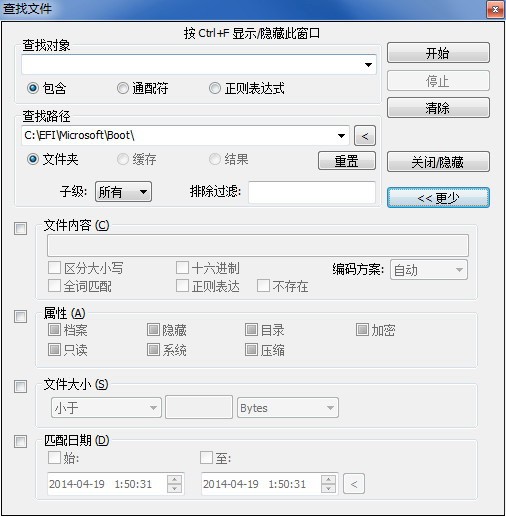
-命令别名功能,例如键入 C 并按确认键就可以打开 C 盘。Multi Commander 快速进化、功能强大的文件管理器
-支持批处理文件和脚本功能,支持自定义命令,非常强大!
-查看和修改文件夹权限。
-集成FTP功能、自带文本编辑器、还可以快速打开注册表编辑器。自带的文本编辑器支持多种文字编码,选中文本,然后点击view按钮就可以唤出编辑器,不过默认使用binary编码,不过使用这个的话文字肯定是乱码,所以你需要在view菜单中更改。
-软件还整合了非常多的其他功能
特点
1.让你有多个标签打开文件夹。
2.高速缓存,使快速的文件浏览。
3.背景工作需要一定的时间来完成所有任务,让您可以继续工作而不中断。
4.自定义的布局和颜色,以适合你的造型需求。
5.扩展和插件,这将增加的功能多的指挥官。
6.注册表,FTP,ZIP,7-ZIP,RAR,焦油,GZ,BZ2,罐支持。
7.查看和更改文件的权限,文件的所有权。
8.图片之类的工具转换/旋转图片,查看/删除EXIF标签,调整图片的EXIF日期。
9.内部JPG,PNG,GIF,PNG,BMP,TIFF和RAW格式的图片浏览器。
10.IMDB/烂番茄额外的列在你的电影文件显示影片信息。
11.音频工具,如查看音频文件的属性,查看/编辑MP3标签。
12.开放API,开发人员可以创建扩展和插件。
13.记住你回来时从另一个位置时,浏览文件系统的选择。
14.使用鼠标拖放或使用键盘快速命令所有的任务。
15.FileOperations插件,可以自动排序/解压缩文件时,移动或复制。
16.MultiRename的工具,快速,安全的重命名多个文件/文件夹,规则为基础,支持撤消。
17.文件浏览器,可以查看任意大小的文件,为ASCII/Unicode/UTF8/Binary和十六进制。
18.在从Windows文件类型关联。配置视图,编辑和开放的基础上采取行动的文件类型和路径。
19.可支持32位和64位版本。
20.处理容易与成千上万的文件的文件夹,并使用电力十足的过滤器来限制你想要查看的。
功能
1.集成化多种多样常见功能的底端按钮面板。这一面板有四行按钮:
第一行的功能包含了更新.查询.编写.复制.挪动.删掉这些,在这种功能按钮上还会继续立即表明键盘快捷键。
第二行上表明了电脑全部的盘符,乃至连linux下的系统分区也可以鉴别,但是不能够浏览。点一下notepad按钮还可以迅速开启文本文档。
第三行.可以掩藏某种文档,那样可以迅速寻找必须的。
第四行集中化的是迅速选择按钮,可以一键所有选中.挑选全部的mp3.照片这些。
假如需要在浏览器主页中开启某一盘符。那麼只须要在盘符按钮上按着鼠标点击没放,点一下单击就可以了。
2.迅速过虑文档功能。在每一个面板的右下方,会有一个文本框,默认设置表明的是“*.*”,也就是全部文件,假如更改为“*.jpg”,那麼面板中就掩藏掉除jpg的其他文件哦。
3.标签页和双面板的双向管理方式,双面板尽管提高工作效率,但是占有室内空间比较大。而MultiCommander则结合了这二者,毫无疑问可以产生新的使用说明和更快的运用实际效果。
4.每一个面板都含有单独的文件目录树和往上按钮,这一在面板右上方可以寻找。
5.集成化FTP功能.内置文本编辑.还能够迅速打开注册表在线编辑器。内置的文本编辑适用多种多样文本编号,选定文字,随后点一下view按钮就可以唤醒在线编辑器,但是默认设置应用binary编号,但是应用这一得话文本肯定是错码,因此你需要在view菜单栏中变更。
6.适用各种各样缩小格式文件。包含zip.7-zip.rar.tar.gz.bz2.jar等。
7.查询和改动文件夹权限。
也有别的功能大伙儿就自身畅玩吧。
以上便是kk下载给大家分享介绍的Multi Commander文件管理器!


 Multisim 14 中文破解版1.29GB
Multisim 14 中文破解版1.29GB Multisim 14 v14.2 中文破解版1.37GB
Multisim 14 v14.2 中文破解版1.37GB Multisim电路仿真软件 v14.2 中文破解版1.37GB
Multisim电路仿真软件 v14.2 中文破解版1.37GB Pavtube MXF MultiMixer v4.9中文绿色版34.4M
Pavtube MXF MultiMixer v4.9中文绿色版34.4M 文件管理器(Multi Commander) v11.6绿色汉化版13.9MB
文件管理器(Multi Commander) v11.6绿色汉化版13.9MB NI Multisim10.0破解版 224.8M
NI Multisim10.0破解版 224.8M MultiDesktop V3.6.2绿色汉化版351KB
MultiDesktop V3.6.2绿色汉化版351KB TI Pin Multiplex Utility(管脚复用工具) v2.0官方版5.1M
TI Pin Multiplex Utility(管脚复用工具) v2.0官方版5.1M MultiClipBoardSlots快捷键工具 v2.42188KB
MultiClipBoardSlots快捷键工具 v2.42188KB multisim中文版 v14.0224.8MB
multisim中文版 v14.0224.8MB